日期时间范围选择插件:daterangepicker使用总结(必看篇)
daterangepicker插件使用总结 daterangepicker是一款功能强大且灵活的日期时间范围选择插件,它可以帮助开发者快速实现日期时间选择、日期范围选择等功能。本文将详细介绍daterangepicker插件的使用方法,并提供相关的代码示例。 一、日期时间选择实现 daterangepicker插件提供了多种日期时间选择方式,包括日期选择、时间选择、日期时间选择等。下面是一个基本的日期时间选择示例: HTML代码: ``` <div class="box"> <label for="datePicker">双日历</label> <input type="text" name="datePicker" class="datePicker" id="datePicker"> </div> ``` JS代码: ``` $('input[name="datePicker"]').daterangepicker({ timePicker: true, //显示时间 timePicker24Hour: true, //时间制 timePickerSeconds: true, //时间显示到秒 startDate: moment().hours(0).minutes(0).seconds(0), //设置开始日期 endDate: moment(new Date()), //设置结束日期 maxDate: moment(new Date()), //设置最大日期 }); ``` 二、日期范围选择实现 daterangepicker插件也提供了日期范围选择的功能,可以实现从某个日期到某个日期的选择。下面是一个基本的日期范围选择示例: HTML代码: ``` <div class="box"> <label for="from">从</label> <input type="text" name="from" class="from" id="from"> <label for="to">到</label> <input type="text" name="to" class="to" id="to"> </div> ``` JS代码: ``` $('input[name="from"]').daterangepicker({ timePicker: true, //显示时间 timePicker24Hour: true, //时间制 timePickerSeconds: true, //时间显示到秒 startDate: moment().hours(0).minutes(0).seconds(0), //设置开始日期 endDate: moment(new Date()), //设置结束日期 maxDate: moment(new Date()), //设置最大日期 }); $('input[name="to"]').daterangepicker({ timePicker: true, //显示时间 timePicker24Hour: true, //时间制 timePickerSeconds: true, //时间显示到秒 startDate: moment().hours(0).minutes(0).seconds(0), //设置开始日期 endDate: moment(new Date()), //设置结束日期 maxDate: moment(new Date()), //设置最大日期 }); ``` 三、使用两个单日历实现范围选择 daterangepicker插件也提供了使用两个单日历实现范围选择的功能。下面是一个基本的使用两个单日历实现范围选择的示例: HTML代码: ``` <div class="box"> <label for="from">从</label> <input type="text" name="from" class="from" id="from"> <label for="to">到</label> <input type="text" name="to" class="to" id="to"> </div> ``` JS代码: ``` $('input[name="from"]').daterangepicker({ timePicker: true, //显示时间 timePicker24Hour: true, //时间制 timePickerSeconds: true, //时间显示到秒 startDate: moment().hours(0).minutes(0).seconds(0), //设置开始日期 endDate: moment(new Date()), //设置结束日期 maxDate: moment(new Date()), //设置最大日期 }); $('input[name="to"]').daterangepicker({ timePicker: true, //显示时间 timePicker24Hour: true, //时间制 timePickerSeconds: true, //时间显示到秒 startDate: moment().hours(0).minutes(0).seconds(0), //设置开始日期 endDate: moment(new Date()), //设置结束日期 maxDate: moment(new Date()), //设置最大日期 }); ``` 四、使用div代替input实现日期时间选择 daterangepicker插件也提供了使用div代替input实现日期时间选择的功能。下面是一个基本的使用div代替input实现日期时间选择的示例: HTML代码: ``` <div class="divDateSelect" id="divDateSelect"> <i class="glyphicon glyphicon-calendar fa fa-calendar"></i> <span></span> <b class="caret"></b> </div> ``` JS代码: ``` $('#divDateSelect').daterangepicker({ timePicker: true, //显示时间 timePicker24Hour: true, //时间制 timePickerSeconds: true, //时间显示到秒 startDate: moment().hours(0).minutes(0).seconds(0), //设置开始日期 endDate: moment(new Date()), //设置结束日期 maxDate: moment(new Date()), //设置最大日期 }); ``` daterangepicker插件提供了多种日期时间选择方式,可以满足不同的开发需求。本文提供了四个部分的日期时间选择示例,希望对使用daterangepicker插件的初学者有所帮助。
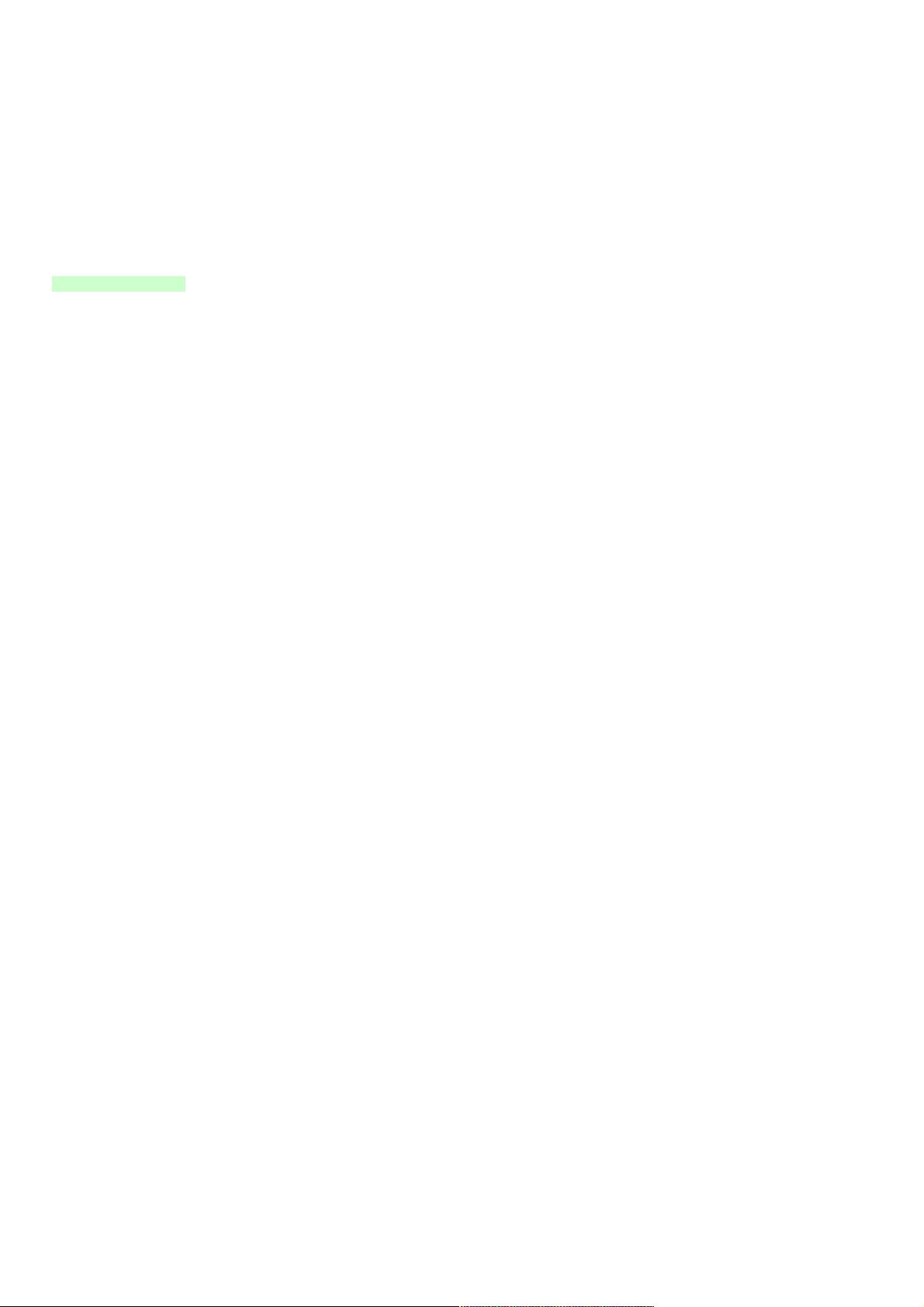

- 粉丝: 4
- 资源: 974
 我的内容管理
展开
我的内容管理
展开
 我的资源
快来上传第一个资源
我的资源
快来上传第一个资源
 我的收益 登录查看自己的收益
我的收益 登录查看自己的收益 我的积分
登录查看自己的积分
我的积分
登录查看自己的积分
 我的C币
登录后查看C币余额
我的C币
登录后查看C币余额
 我的收藏
我的收藏  我的下载
我的下载  下载帮助
下载帮助

 前往需求广场,查看用户热搜
前往需求广场,查看用户热搜最新资源


 信息提交成功
信息提交成功